编辑:秩名2020-08-05 10:40:56
有很多小伙伴们都不知道QQ空间权限如何设置?那么下面就由IEfans小编来为大家带来设置QQ空间权限图文教程吧,希望能够帮助到大家,感兴趣的朋友往下看吧~
一、手机端操作
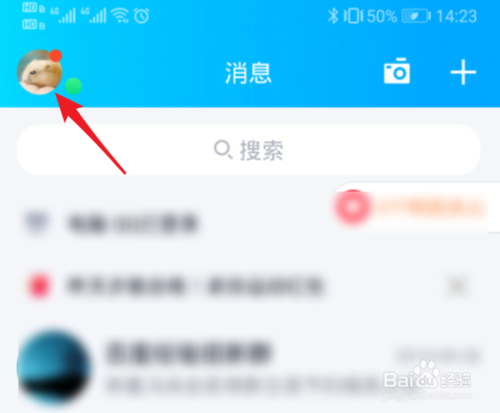
2、点击后,选择【设置】进入。

3、在设置内,点击【隐私】的选项。

4、在隐私内,选择【好友动态权限设置】的选项。

5、进入后,点击【谁能看我的空间】。

6、进入后,勾选权限,进行设置即可。

二、电脑端操作
1、打开电脑QQ并登录,点击左下方三条横的图标,选择【设置】进入。

2、在设置内,点击【权限设置】选项。

3、进入后,点击【空间权限】进行设置。

QQ相关攻略推荐:
4、选择权限后,即可为空间加上权限。

总结
1、手机端:
1.打开手机QQ进入,点击左上方的【头像】。
2.选择【设置】,点击【隐私】的选项。
3.选择【好友动态权限设置】的选项。
4.点击【谁能看我的空间】。
5.勾选权限,进行设置即可。
电脑端:
1.打开电脑QQ并登录,选择【设置】进入。
2.点击【权限设置】选项。
3.点击【空间权限】进行设置。
4.选择权限后,即可为空间加上权限。
上文就是小编为您带来的设置QQ空间权限图文教程了,若还有疑问请多多关注IE浏览器中文网站!